上一次分享的關于floating gate檢查的內容有不少人反映操作步驟很多,有時候按照步驟一步步來可以把流程走通,但是拋開教程就無從下手,所以這里再次分享一個簡單一點的版本,希望幫助大家完善設計流程。
實現思路
雖說是簡化版本,其實本質還是一樣,只是把繁瑣的gui步驟換成了文本激勵,文本激勵可以很容易遷移,基本上只需要針對性地寫一次check項所需要的激勵就可以在所有項目中重復使用。
了解cadence仿真文件的同學可以動手在gui界面設置一下floating gate檢查,然后生成仿真網表,可以看到網表中會多出一部分關于Checks/Asserts的內容,這個就是進行floating gate檢查的激勵,所以如果不想進行gui設置,可以直接寫好floating gate檢查的激勵,然后添加到仿真網表中即可。
實現方法
首先在gui界面設置好通用的highz check項目,并跑通流程,確認無誤之后進行下一步操作。
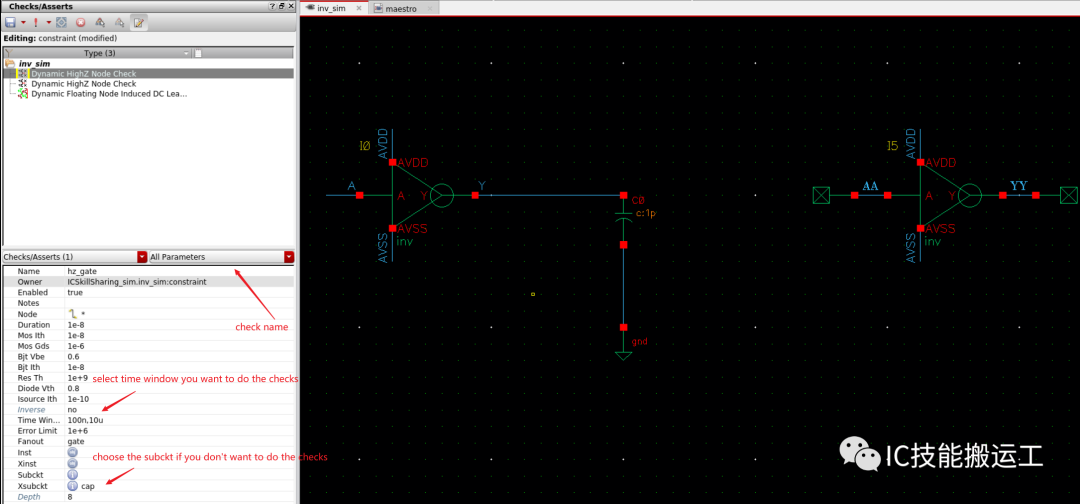
設置highz check項目
確認仿真沒有問題之后,按照下圖生成highz check所需要的激勵文件,并保存在自己方便的路徑下,文件名隨意。
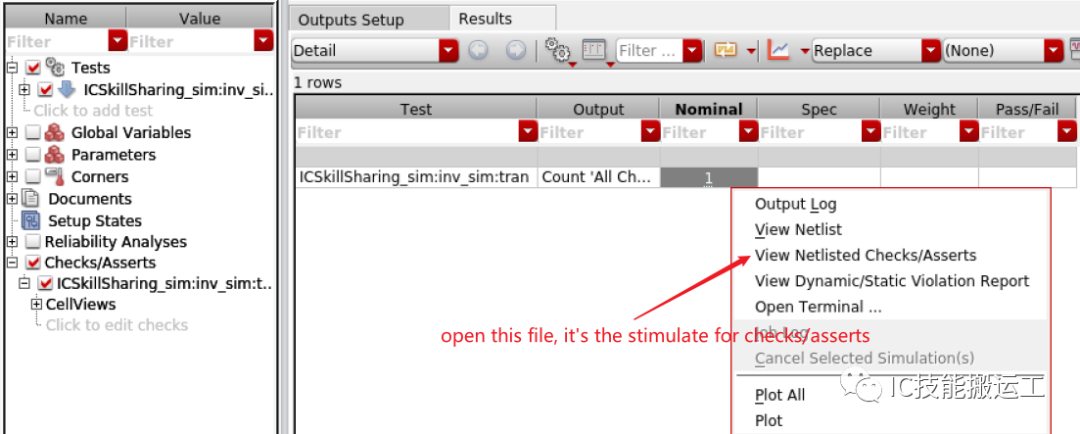
保存highz check的激勵
獲得highz check所需要的激勵文件之后,同學們可以打開文件,看到這個激勵文件不過是把剛剛在gui界面里面的設置轉換成了文本格式。
需要注意:Assembler 直接生成的highz check文件無法被直接使用,需要用戶簡單修改,在文本文件的中括號前面加上轉義符號【】,得到的激勵文件應該如下圖所示。

編輯highz check的激勵文件
最后一步,在需要進行highz check仿真時,用下面的方法將highz check的激勵添加給仿真器即可。
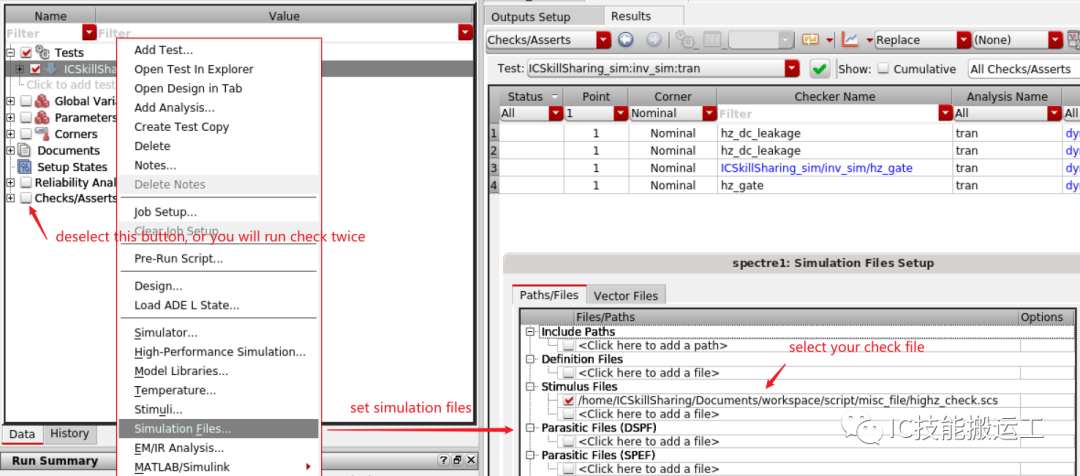
添加highz check激勵文件
不再需要其它任何設置(不需要手動設置Checks/Asserts項目),按照正常步驟運行仿真,仿真器會自動識別到用戶添加了highz check的激勵,并按照激勵中的設置,進行highz check仿真。
仿真結束,用戶在Assembler軟件結果輸出欄,選擇Checks/Asserts一項,即可查看highz check的結果,如下圖所示。

以上就是簡化后的highz check流程,用文本激勵的方式很容易實現激勵文本復用,為用戶節省大量時間,同時也大大降低了繁瑣的gui設置過程中出錯的概率,歡迎試用。
優化激勵文件
進行過floating gate檢查的同學可能都會苦于結果查看,默認狀態下highz check會報出所有可能的結果,包括diode接法的MOS管等。
如果仿真中發現有很多floating gate的結果報出來,并且有不少是不必要的結果,那么可以按照下面教程中的方法,給highz check激勵加filter, 減少無效的結果,方便快速定位真實的違例。
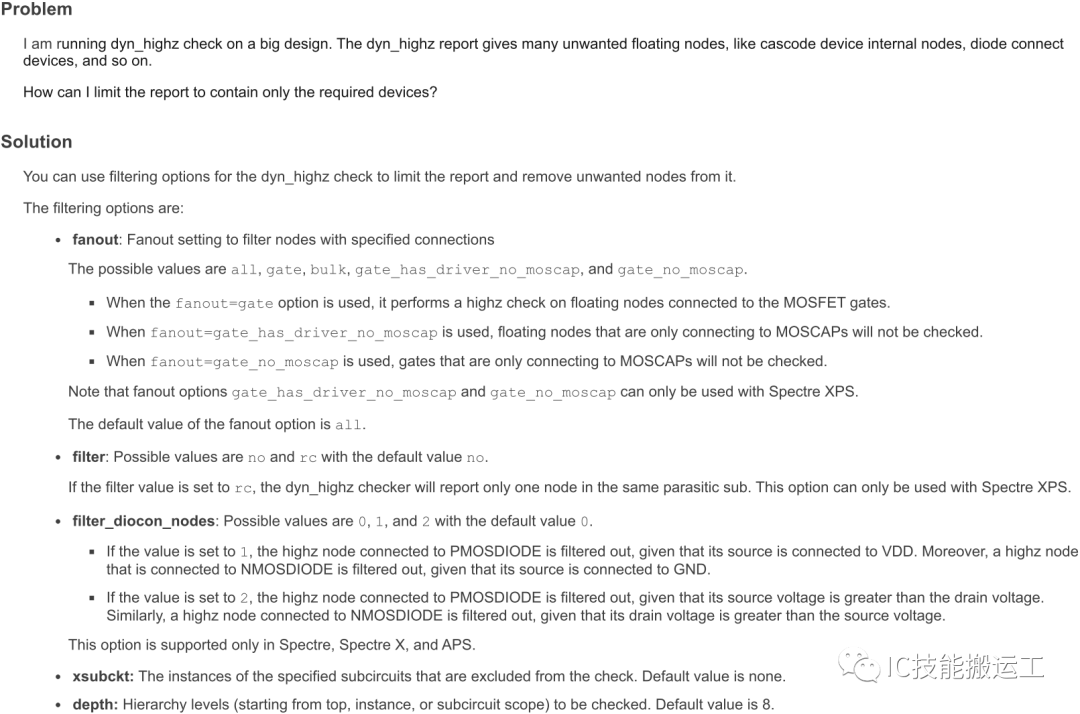
給激勵添加filter
在激勵中加入filter之后,可以大大減少無效的結果報出,提高floating gate檢查的效率。
-
電路
+關注
關注
171文章
5747瀏覽量
171210 -
仿真
+關注
關注
50文章
3972瀏覽量
132967 -
ade
+關注
關注
0文章
29瀏覽量
15410 -
GUI
+關注
關注
3文章
631瀏覽量
39298
原文標題:如何利用ADE Assembler檢查電路中的floating gate?(簡化版流程)
文章出處:【微信號:IP與SoC設計,微信公眾號:IP與SoC設計】歡迎添加關注!文章轉載請注明出處。
發布評論請先 登錄
相關推薦
無法為單個數據類型找到Assembler浮點庫IEEE 754
ADE7756中文資料
ADE7116/ADE7156/ADE7166/ADE716
HV Floating MOS-Gate Driver IC
什么是BAS (Basic Assembler Progra
ADE7854_ADE7858_ADE7868_ADE7878 pdf

Mixing_C_and_Assembler_With_the_MSP430
8052單片機RTC和LCD驅動的單相能量測量集成電路ADE5166/ADE5169/ADE5566/ADE5569數據表
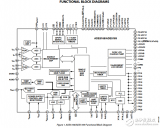
8052單片機RTC和LCD驅動的單相能量測量集成電路ADE7116/ADE7156/ADE7166/ADE7169/ADE7566/ADE7569數據表
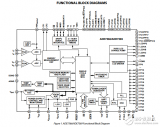
如何利用ADE Assembler檢查電路中的floating gate
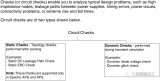
利用ADE9153A在系統中添加電能監控功能的PCB布局考量





 如何利用ADE Assembler檢查電路中的floating gate?
如何利用ADE Assembler檢查電路中的floating gate?
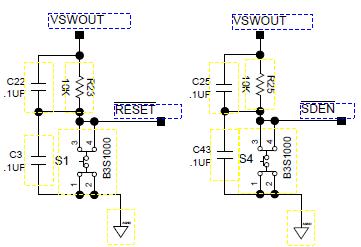
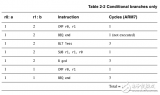
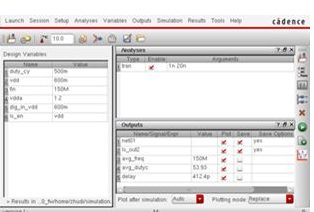










評論